Corrigir a assinatura do Twitch Prime ainda não disponível
Miscelânea / / April 02, 2023

Para todo o conteúdo que você procura em um só lugar, o Twitch é como uma pequena utopia. Você obtém acesso a entretenimento como música, filmes, videogames e outros tipos de criação de conteúdo. Além disso, os assinantes do Twitch Prime podem visualizar suas transmissões preferidas sem nenhum anúncio, permitindo que se concentrem apenas no conteúdo. O único problema é que as pessoas têm relatado erros sobre assinaturas Prime ainda não disponíveis. Portanto, agora veremos o motivo pelo qual não é possível se inscrever com o erro Twitch Prime e tentar encontrar a solução para corrigir o erro twitch sub indisponível do twitch prime. Então, continue rolando para ler mais.
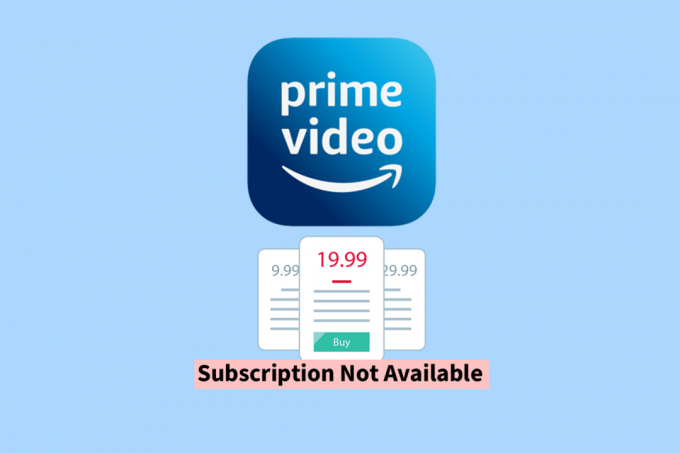
Índice
- Como corrigir a assinatura do Twitch Prime ainda não disponível
- O que é Twitch Prime?
- Por que minha assinatura Prime Twitch não está disponível?
- Método 1: Faça login novamente no Twitch
- Método 2: reiniciar o dispositivo
- Método 3: solucionar problemas de conexão com a Internet
- Método 4: atualizar da associação estudantil gratuita
- Método 5: Limpar Cache e Cookies
- Método 6: confirme o status do pagamento
- Método 7: Inscreva-se na região correta
- Método 8: entre em contato com o suporte ao cliente
Como corrigir a assinatura do Twitch Prime ainda não disponível
Apresentamos um guia útil que ensinará como corrigir o erro subindisponível do Twitch Prime Twitch em detalhes.
Resposta rápida
Tente verificar o seu Assinatura Amazon Prime e vincule suas contas Amazon e Twitch. Você também pode entre em contato com o suporte do Twitch não pode se inscrever com o problema do Twitch Prime que você está enfrentando.
O que é Twitch Prime?
Uma divisão da Twitch, a Twitch Prime, fornece serviços de assinatura premium para seus usuários, incluindo plataformas de jogos de transmissão ao vivo para jogadores e outros produtores de conteúdo. Eles fornecem a seus usuários uma variedade de recursos úteis, como streaming sem anúncios de jogos gratuitos e material relacionado.
Portanto, para isso, você já precisa ter uma conta do Twitch associada a uma assinatura do Amazon Prime ou Prime Video para obter todas essas vantagens. Além disso, os membros Prime podem apoiar seus produtores de conteúdo preferidos do Twitch com uma assinatura mensal gratuita e um Twitch Crate gratuito cheio de produtos premium a cada mês.
Leia também:Como Sub com Twitch Prime no celular
Por que minha assinatura Prime Twitch não está disponível?
Existem vários motivos pelos quais minha assinatura do Prime Twitch não está disponível, vamos ver e discutir as possíveis causas:
- Conta inativa: Uma assinatura Prime pode ainda não estar acessível devido a contas inativas. Quando uma conta não está sendo usada e está inativa por muito tempo, pode ocorrer a assinatura prime ainda não disponível. A assinatura pode não estar disponível em determinadas circunstâncias porque a conta pode ser vista como inativa e a assinatura pode ter sido encerrada como resultado.
- Sem conta Amazon Prime: Você não será elegível para a assinatura Prime ou poderá usar seus benefícios se ainda não tiver uma conta Amazon Prime. Você deve se inscrever no Prime e ter uma assinatura ativa do Amazon Prime para ser elegível. Você pode não estar qualificado para o Prime se tiver uma assinatura ativa, mas não tiver concluído o procedimento de inscrição.
- Região diferente: O serviço de assinatura Prime pode ainda não estar acessível em alguns locais. Isso pode ocorrer se o Amazon Prime ainda não estiver disponível em uma determinada região ou se a região ainda não tiver visto a introdução do serviço de associação.
- Configuração de conta incorreta: Uma assinatura Prime que ainda não está disponível pode ser devido à configuração incorreta da conta. Isso pode ocorrer se a conta errada foi vinculada durante o processo de registro ou se a conta ainda não foi validada.
- Cartão de crédito expirado: As assinaturas do Twitch Prime indisponíveis podem resultar de cartões de crédito vencidos. Se o cartão de crédito vinculado à assinatura ficar sem dinheiro ou tiver sido encerrado, isso pode ocorrer.
Depois de entender os possíveis motivos pelos quais você não pode se inscrever no Twitch Prime, vamos solucionar seus problemas em potencial.
O Twitch Prime é uma plataforma fantástica para todas as suas atividades diárias; no entanto, pode ser frustrante quando você não pode se inscrever no twitch prime. E nenhum de vocês tem ideia do que fazer a seguir. Ok, devemos parar de reclamar agora e fornecer suas correções, porque até você está procurando soluções nesta página.
Método 1: Faça login novamente no Twitch
O problema da assinatura Prime ainda não disponível pode ser corrigido ao fazer login novamente. Isso pode ocorrer se o usuário não estiver conectado por um tempo ou se sua conta ficar inativa como resultado de inatividade. É recomendável fazer login novamente na conta nessas situações para reativar a assinatura.
1. Clique no ícone de perfil no canto superior direito e selecione Sair.
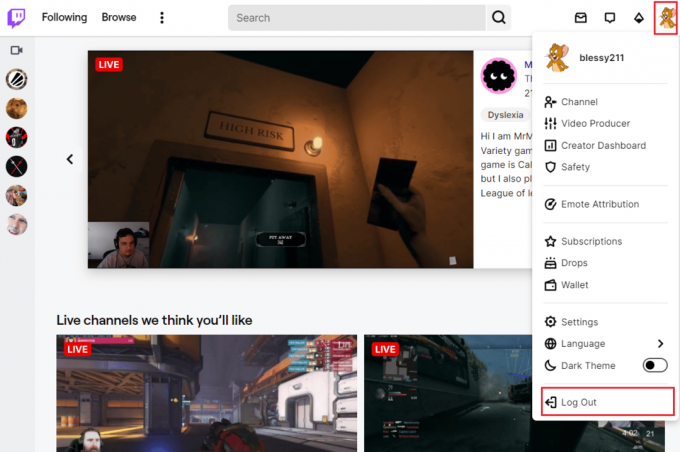
2. Agora, clique em Conecte-se.
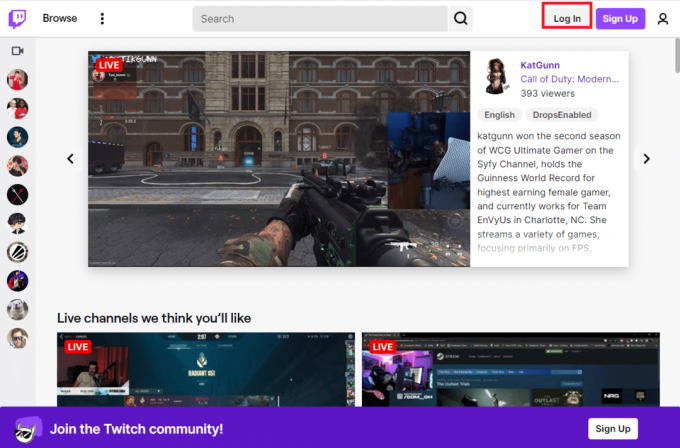
3. Insira o seu Usuário senha e acertar o Tecla Enter.
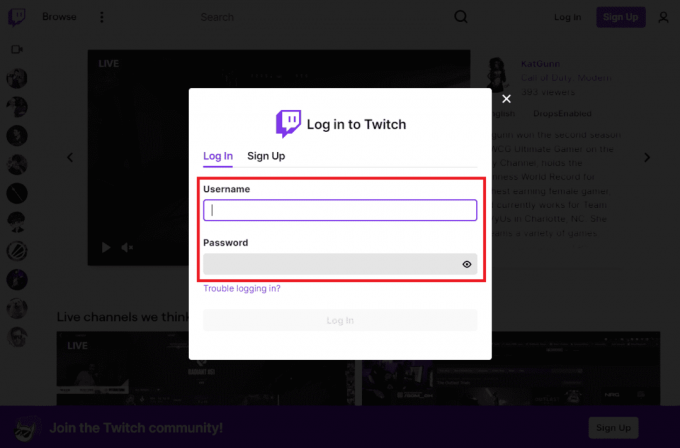
Método 2: reiniciar o dispositivo
Em seguida, reiniciar um dispositivo ajudará você a resolver quaisquer problemas com sua assinatura Prime não funcionando. Quaisquer problemas temporários ou soluços que possam estar impedindo o acesso à sua assinatura Prime podem ser resolvidos reiniciando um dispositivo. Isso removerá todos os dados temporários da memória do dispositivo e, com sorte, corrigirá quaisquer problemas que limitem o acesso à sua assinatura Prime. Siga nosso guia, sobre os procedimentos Reinicie ou reinicie o computador com Windows 10,

Método 3: solucionar problemas de conexão com a Internet
Outra solução alternativa para o problema de assinatura indisponível do twitch Prime é solucionar problemas de conexão com a Internet. A assinatura Prime pode não ser ativada nessa situação caso o usuário tenha uma conexão de internet lenta ou inconsistente. É aconselhável solucionar problemas de conexão com a Internet nessas situações para restaurar a conexão e reiniciar a assinatura. Siga nosso guia para o mesmo em Como solucionar problemas de conectividade de rede no Windows 10.

Método 4: atualizar da associação estudantil gratuita
Outra solução fácil em relação ao problema é atualizar de uma assinatura gratuita do Prime para estudantes. Isso pode ocorrer quando um usuário tem uma assinatura gratuita do Prime para estudantes, que não fornece acesso total a todos os serviços do Amazon Prime. Para aproveitar todas as vantagens do twitch prime e reviver a assinatura em tais circunstâncias, é aconselhável assinar uma assinatura Prime paga. Aqui está como corrigir o problema de não conseguir se inscrever com o Twitch Prime atualizando da associação de estudante gratuita.
1. Vá a central prime, e cancele seu assinatura de estudante principal.

2. Clique em Encerrar assinatura.
3. Em seguida, clique em Terminar meus benefícios.
4. Próximo, inscrever-se como membro principal regular.
Método 5: Limpar Cache e Cookies
O problema pode ser resolvido limpando o cache e os cookies. Quando o navegador do usuário está segurando informações obsoletas ou datadas, isso pode impedir que a assinatura Prime seja ativada. Para certificar-se de que o navegador está usando os dados mais recentes e reativar a assinatura em tais circunstâncias, é aconselhável excluir o cache e os cookies. Aqui está o nosso guia Limpar todos os tipos de cache no Windows 10.

Método 6: confirme o status do pagamento
O método de status de pagamento é o mais importante a ser lembrado em relação ao problema. Quando um cartão expira, é inválido ou não tem fundos suficientes, o pagamento da assinatura Prime pode não ter sido processado. É aconselhável nessas situações verificar o status do pagamento para garantir que ele esteja atualizado para reativar a assinatura. Também é aconselhável confirmar o método de pagamento usado para a assinatura e verificar se ele está atualizado.
Método 7: Inscreva-se na região correta
Se o reparo do pagamento não funcionar, pode haver um problema com a configuração da região. Quando um usuário se inscreve no Prime na região errada, a assinatura Prime pode não ser habilitada, o que pode resultar nessa situação. Nestas situações, aconselha-se confirmar se a região onde se inscreveu é a adequada para reiniciar a subscrição.
Para isso, siga os passos:
1. Vá para gaming.amazon.com.

2. Escolha o bandeira para a região que permite Twitch Prime.
3. Escolha entre ativar o Twitch Prime ou inscrever-se para o Twitch Prime.
4. Preencha o formulário de inscrição e clique em Registro.
Método 8: entre em contato com o suporte ao cliente
Se o problema persistir, depois de tentar todos os métodos, a última opção é entrar em contato com o suporte ao cliente do Twitch. O Suporte ao Cliente da Twitch equipe estará disponível para ajudar e irá ajudá-lo com o problema, bem como explicar a causa real da correção do problema de sub indisponível do Twitch Prime Twitch também. E não apenas que eles o ajudarão com qualquer assistência adicional no futuro, se você precisar.
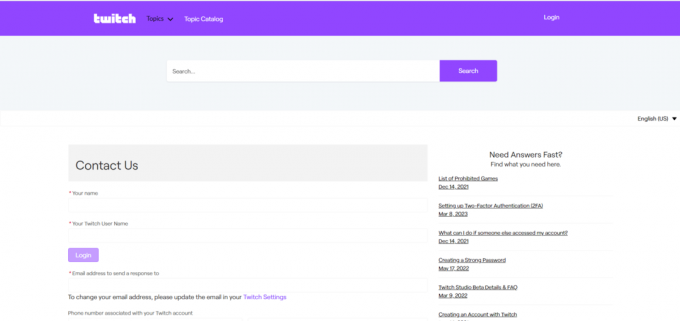
Leia também: Como Sub com Twitch Prime no celular
Perguntas Frequentes (FAQ)
Q1. Por que minha assinatura Prime não está funcionando?
Resp. Várias variáveis podem estar em jogo se sua assinatura Prime não estiver funcionando. Primeiro, confirme se sua assinatura Prime é atual e válida. Embora as assinaturas Prime sejam válidas apenas na região em que foram adquiridas, se for, verifique se você está conectado à região apropriada.
Q2. Você pode sub com Prime no celular?
Resp. Sim, você pode se inscrever em um canal no aplicativo Twitch móvel com sua assinatura Prime.
Recomendado:
- 7 maneiras de consertar o aplicativo Clubhouse que não está funcionando
- Como Mudar o Idioma no Facebook Voltar para o Inglês
- Como alterar o título da transmissão no Twitch
- Como ocultar o bate-papo no Twitch
Isso é tudo. É assim que você pode corrigir o problema de não conseguir se inscrever com o Twitch Prime com estas oito etapas simples. Esperamos ajudá-lo a solucionar problemas com as correções em assinatura prime ainda não disponível. Experimente os métodos e deixe-nos saber na seção de comentários abaixo qual método funcionou para você.



